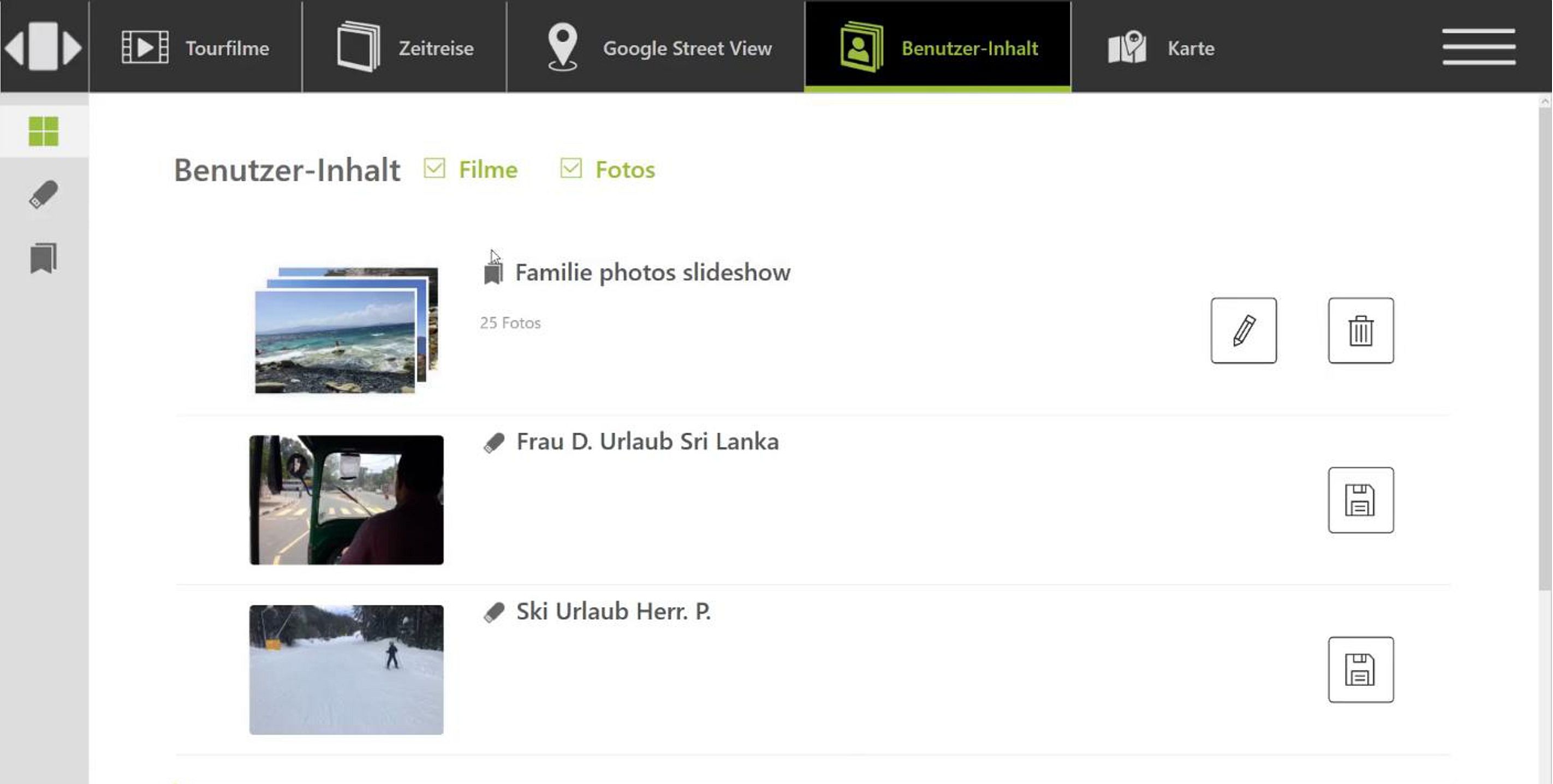Eigene Routen erstellen
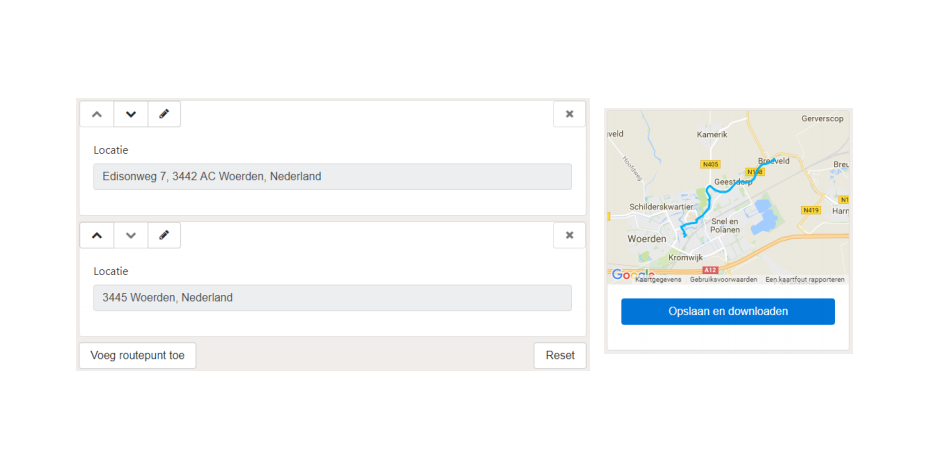
Erstellen Sie Ihre eigenen Routen mit Google Street View
Mit dieser Funktion können Sie selbst, oder zusammen mit Ihrem Patienten eine Route für den SilverFit Mile auswählen. Die Strecke wird im System durch von Google aufgenommene Fotos angezeigt. Dies funktioniert im Prinzip wie eine Diashow, einschließlich der Erwähnung von Straßennamen.
Auf diese Weise können Strecken erstellt werden, die für Ihre Patienten gut erkennbar sind, z.B. wo sie früher gelebt haben oder oft im Urlaub waren. Für Patienten ist es ganz toll, vertraute Orte zu erkennen, was für die Therapie eine motivierende Wirkung haben kann. Diese aus Fotos bestehenden Routen bieten Ihnen als Therapeut oder Begleiter Ausgangspunkte für ein Gespräch mit Ihrem Patienten.
Diese Funktion kann auch ohne das Rad gefahren oder gewandert bzw. gelaufen wird benutzt werden. Somit ist es beispielsweise dann auch möglich zusammen mit einer Gruppe sich einen Streckenfilm anzuschauen.
Wie funktioniert es?
- Sie erstellen Ihre eigenen Routen auf einer speziellen Website. Um direkt zu dieser Website zu gelangen, klicken Sie hier. Die Zugangsdaten haben Sie von uns per Email erhalten.
- Wie bei Google Maps können Sie auf der Website selbst eine Route planen. Sie geben einen Start- und Endpunkt ein und können optional auch Routenpunkte dazwischen einfügen. Dies ist von jedem Computer mit Internetverbindung aus möglich, sodass Sie Strecken auch von zu Hause aus erstellen können.
- Laden Sie die Routen über die Website herunter und speichern Sie sie auf einem USB-Stick.
- Anschließend stecken Sie den USB-Stick in den Computer des SilverFit Mile Systems, sodass auf die Route zugegriffen werden kann. Der USB-Stick muss im Computer verbleiben.
- Auf dem Startbildschirm des SilverFit Mile befindet sich oben links die Schaltfläche „Wählen Sie eine andere Route“. Wählen Sie dann die Registerkarte „Google Street View“. Hier finden Sie alle Strecken, die Sie auf dem USB-Stick gespeichert haben. Wenn Sie eine detaillierte Erklärung benötigen, lesen Sie bitte das SilverFit Mile Benutzerhandbuch Seite 18-20.
 Nederlands
Nederlands  English
English  Français
Français  Deutsch
Deutsch